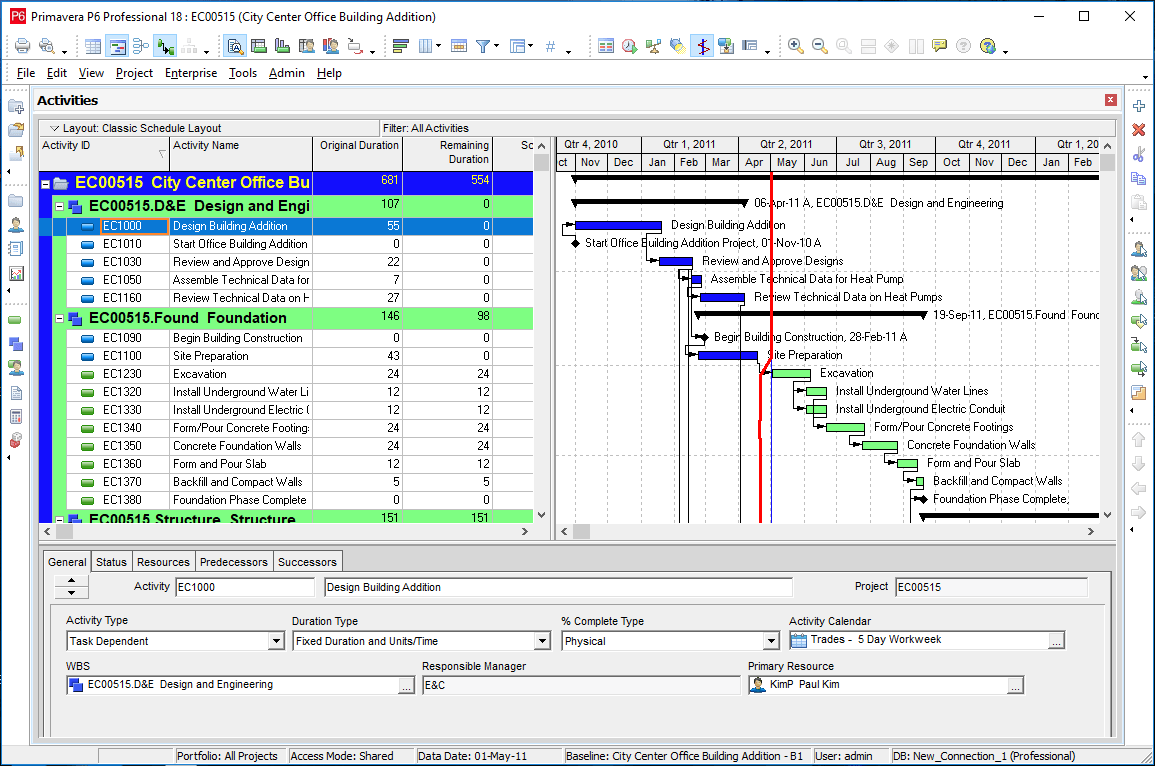Download - P6 Trial

Como baixar e instalar o Primavera P6
O Primavera P6 Professional é um dos pacotes de software de gerenciamento de projetos de construção mais usados atualmente em todo o mundo. O processo de download do Primavera P6 permitirá que você baixe uma versão gratuita do Primavera P6 Project Management. E vamos guiá-lo pelo processo de download e instalação do Primavera P6 passo a passo. Aqui está o que você precisa para começar a baixar uma versão gratuita do Primavera P6:
1) Crie uma Conta Oracle
Para começar o download e a instalação, você precisará se registrar para adquirir uma conta (gratuita) nesta url: http://edelivery.oracle.com.
Esta é a URL do portal de entrega eletrônica da Oracle, onde você pode baixar a versão atual do Primavera P6.
- Uma estação de trabalho com Windows 7/8/10 na versão 64bits. O Primavera P6 não funciona em Macs ou Windows 32bits.
- Espaço livre em disco suficiente. Você precisará de pelo menos 700 Mb para baixar e instalar arquivos.
- Cerca de 30 minutos. Provavelmente leverá ao menos este prazo para realizar as instalações e deixar tudo funcionando.
O Primavera P6 precisa de um banco de dados de armazenamento das informações de projetos e instalaremos a versão SQLite, que é muito simples de instalar e gratuita.
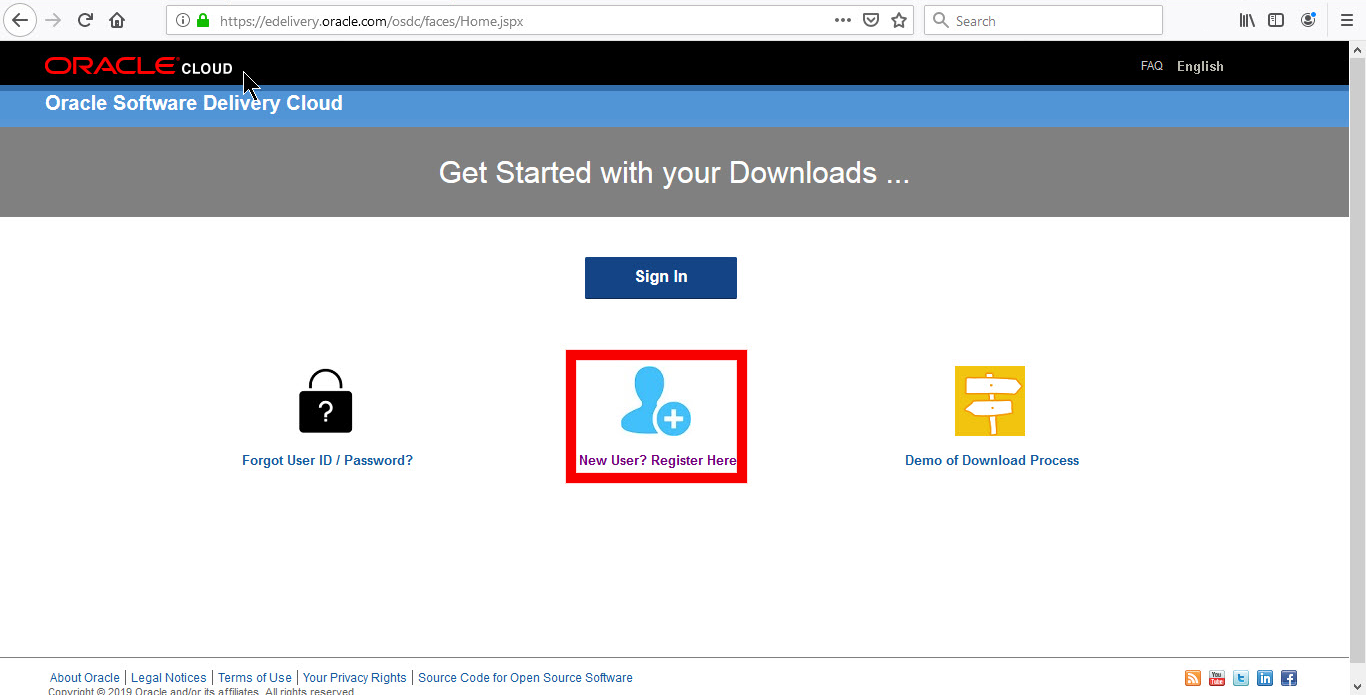
Passe pelo processo de registro e, ao final, você receberá um e-mail confirmando a criação de sua conta.
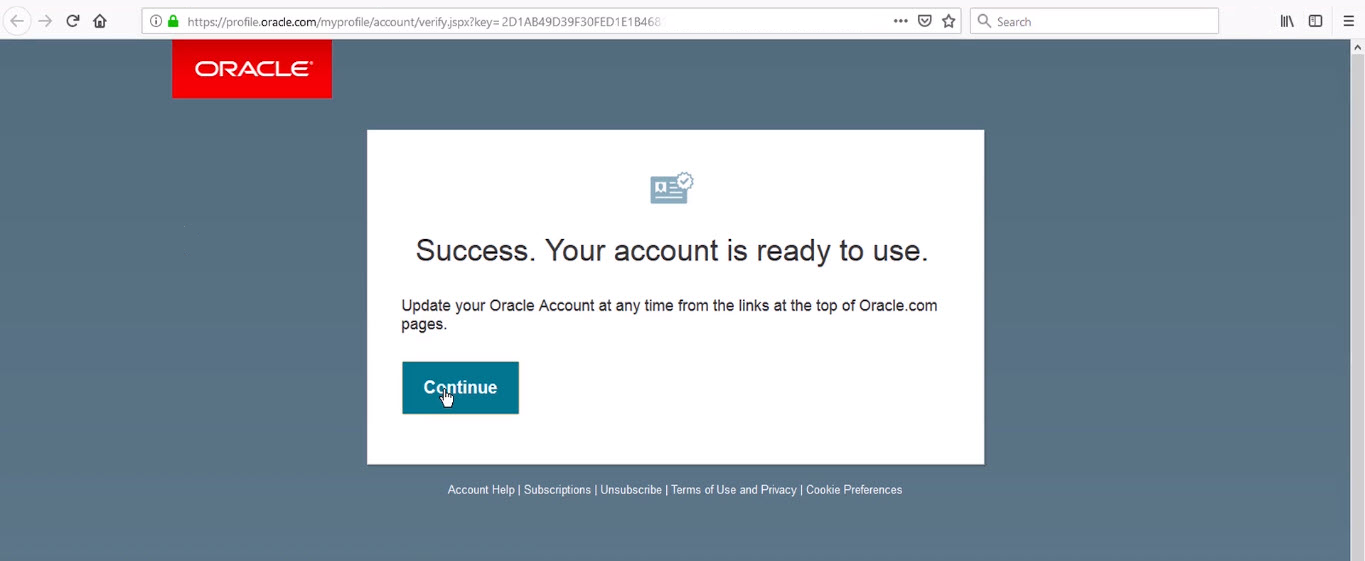
Clique em Continue. Em seguida, vá em frente e faça login no portal de entrega eletrônica.
2) Procure o pacote de download do Primavera P6
Na página principal, use a barra de pesquisa para procurar “Primavera P6”. Na lista de resultados, procure “Primavera P6 Professional Project Management“. Essa é a versão para Windows, do Primavera P6.
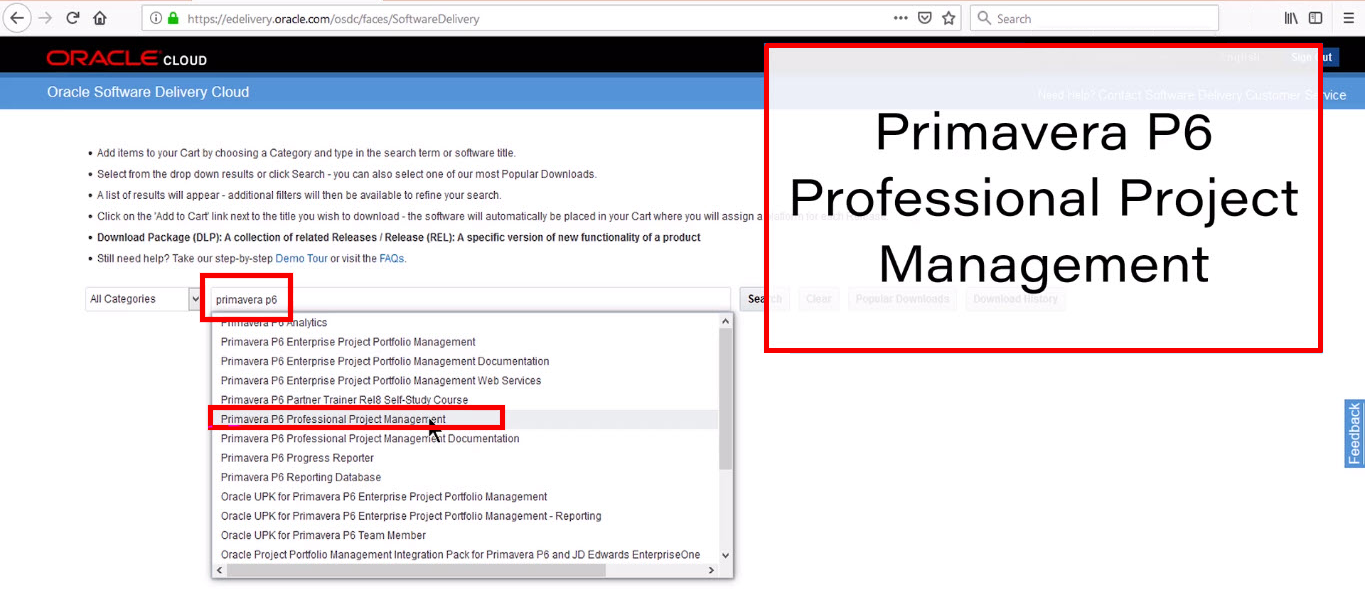
Agora você verá uma longa lista de pacotes. “DLP” significa “Baixar Pacote”.
Encontre o pacote DLP chamado “DLP: Primavera P6 Professional Project Management vx.xx.xx”
.
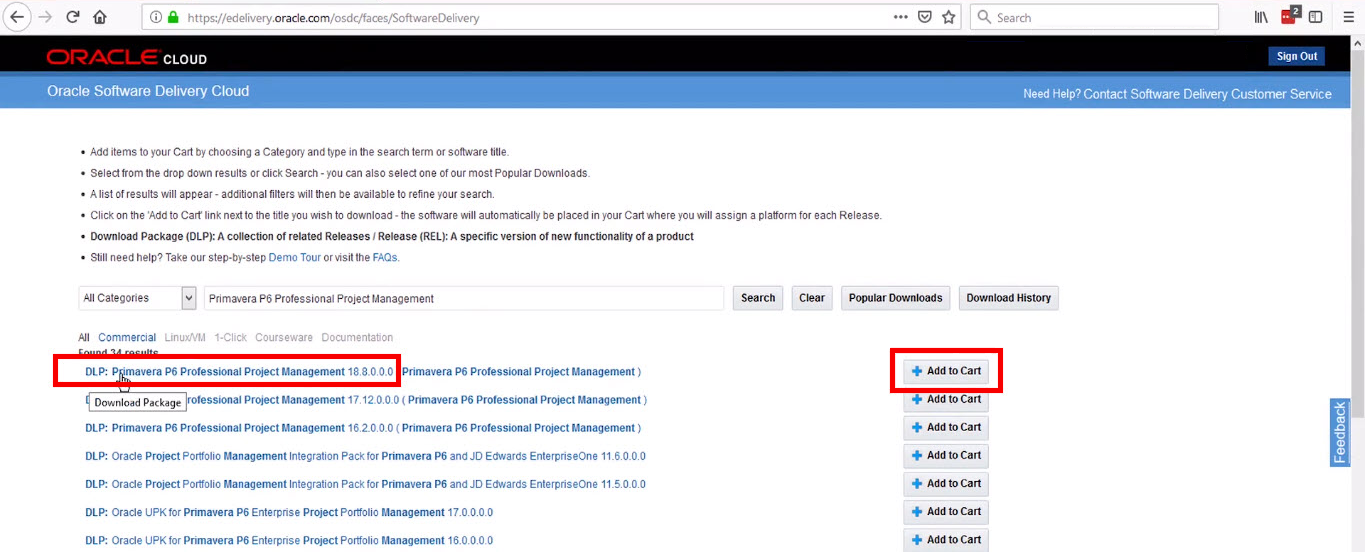
Clique Add to Cart.
Agora clique em Checkout no canto superior direito da tela.
3) Downloading Primavera P6
Em seguida, na tela de checkout, você verá uma lista de itens.
Confirme sua plataforma (a única opção provavelmente será Microsoft Windows x64).
Agora clique em Continue.
Reserve um minuto para ler e aceitar os Termos e Condições da Oracle.
NOTA: aqui é onde você concorda em usar o software para avaliação em caráter experimental.
Na próxima tela, clique com o botão direito do mouse nos links e salve os arquivos de download do Primavera P6 em seu PC.
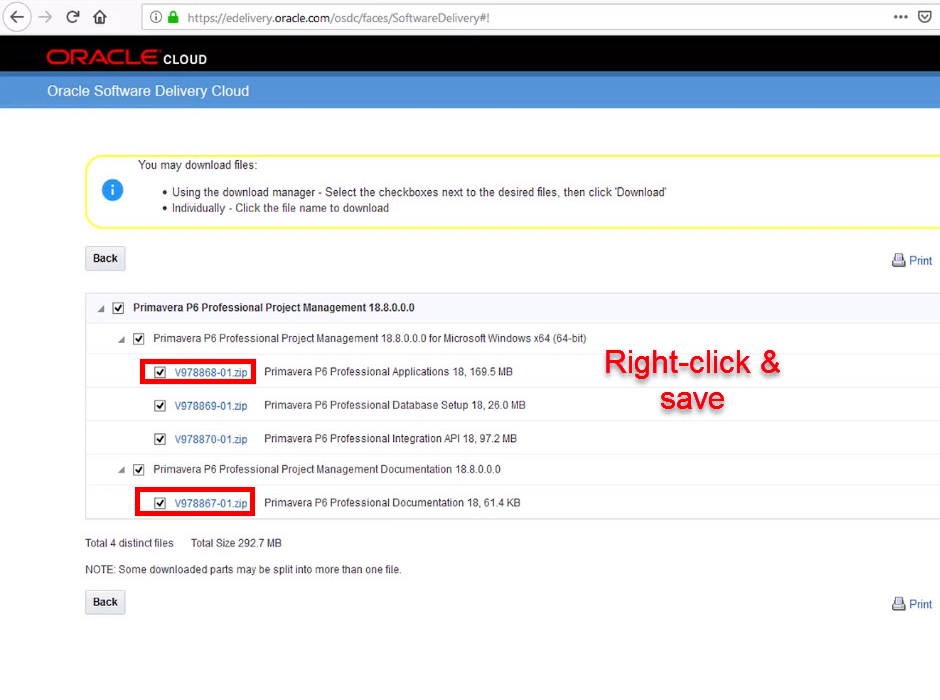 Salve os arquivos compactados (.zip) em seu computador.
Salve os arquivos compactados (.zip) em seu computador.
Isso conclui o processo de download do Primavera P6.
Instruções, passo a passo, da instalação do Primavera P6 Autônomo
Vamos instalar o Primavera P6 Professional em seu PC agora. Nós iremos guiá-lo por essas etapas.
NOTA: conforme mencionado anteriormente, instalaremos o Primavera P6 autônomo, que usa um banco de dados SQLite.
1) Extração da aplicação continda nos arquivos .Zip
Extraia o arquivo zip baixado, que contém os arquivos do aplicativo Primavera P6, você pode usar qualquer software de descompactação, como, por exemplo, o mecanismo interno do próprio Windows, 7zip, Winzip, etc.
Navegue até a pasta onde você extraiu o arquivo zip e abra o arquivo setup.exe.
2) Execute a instalação
Execute o arquivo setup.exe.
Escolha a opção Typical Install (instalação típica).
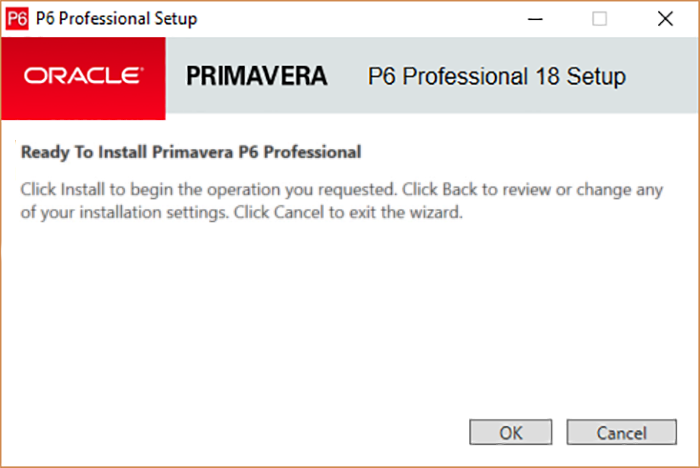
Você verá as barras de progresso da instalação piscarem rapidamente. Depois de fazer isso, você verá uma lista de opções.
Certifique-se de marcar apenas “Run Database Configuration“.
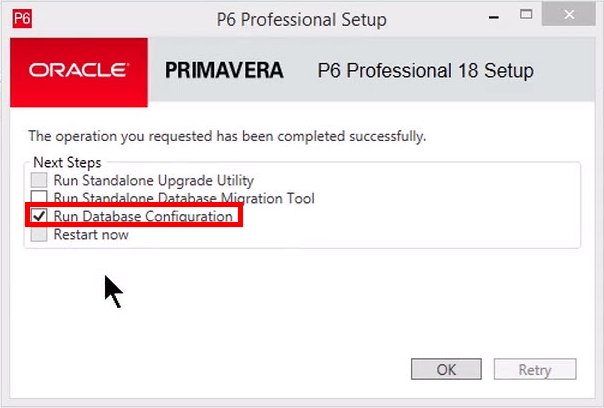
3) Configure o banco de dados SQLite para o Primavera P6
Agora a tela de configuração da base de dados será exibida.
Se assegure de escolher “P6 Pro standalone (SQLite)” na lista suspensa.
O Primavera P6 pode conectar a outros bancos de dados, mas eles exigem que você instale primeiro o mecanismo de banco de dados em seu PC.
Mas o SQLite é um banco de dados com arquivo unitário. Portanto, apenas um único arquivo será instalado em seu computador.
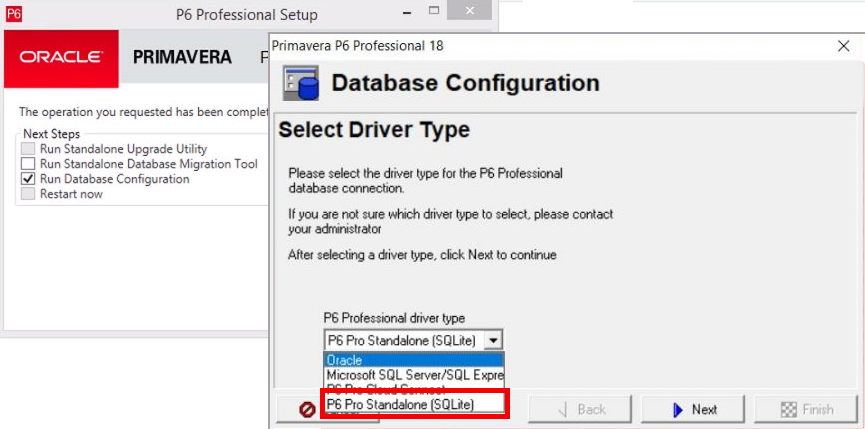
Clique em Next.
Na janela seguinte, escolha: “Add a new standalone database & connection.”

Clique em Next.
Na próxima tela, você pode definir seu nome de usuário administrativo e senha.
Eu gosto de ficar com admin / admin, mas você pode alterar, para ter uma maior segurança. Estamos com os crimes cibernéticos sempre em alta.
Também sugiro que você defina a moeda base do seu banco de dados agora, pois ela não pode ser alterada posteriormente. Basta inserir o nome da moeda, o símbolo e o país.
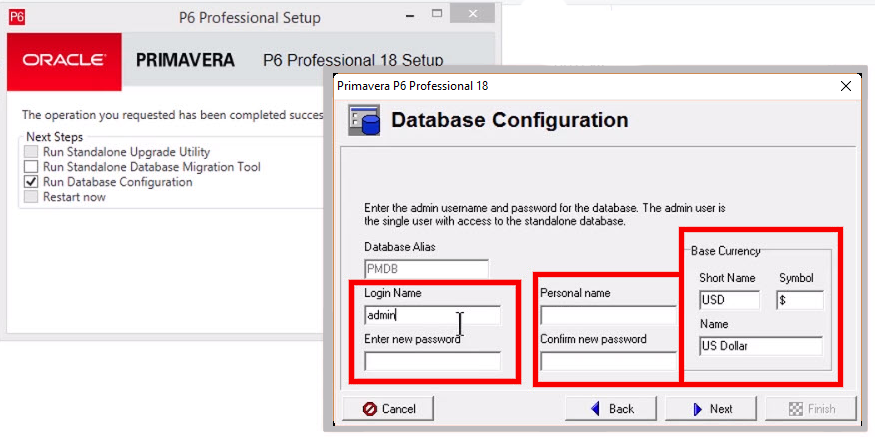
Clique em Next.
Estamos quase terminando.
Agora, você pode aceitar o local padrão do arquivo de banco de dados SQLite ou pode renomeá-lo e escolher um local de arquivo melhor.
Além disso, se desejar que seu banco de dados seja configurado com alguns projetos de amostra, marque "Load Sample Data".
Caso contrário, você obterá um banco de dados completamente vazio com sua versão de teste do Primavera P6.
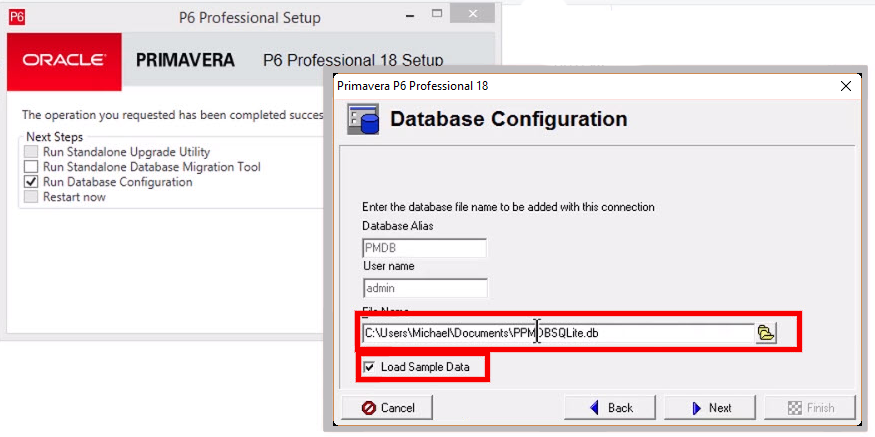
Clique em Next.
Clique em Finish.
É isso!
Você baixou o Primavera P6, o instalou e tem a versão completa pronta para usar!
Vá em frente e inicie seu novo aplicativo Primavera P6 Project Management (P6 PPM) e faça o login.